- Twitch ist eine beliebte Streaming-Plattform für Gamer, daher ist es kein Wunder, dass die Twitch-Integration jetzt für Discord verfügbar ist.
- Viele Benutzer berichteten, dass die Integration von Discord Twitch nicht funktioniert, daher zeigen wir Ihnen heute, wie Sie das Problem beheben können.
- Möchten Sie mehr über Twitch erfahren? Diese spezieller Twitch-Artikel hat alle Informationen, die Sie brauchen.
- Haben Sie zusätzliche Probleme mit Online-Diensten? Unsere Web-Apps-Hub hat alle Lösungen, die Sie brauchen.

Diese Software hält Ihre Treiber am Laufen und schützt Sie so vor gängigen Computerfehlern und Hardwarefehlern. Überprüfen Sie jetzt alle Ihre Treiber in 3 einfachen Schritten:
- DriverFix herunterladen (verifizierte Download-Datei).
- Klicken Scan starten um alle problematischen Treiber zu finden.
- Klicken Treiber aktualisieren um neue Versionen zu erhalten und Systemstörungen zu vermeiden.
- DriverFix wurde heruntergeladen von 0 Leser in diesem Monat.
Zwietracht und Twitch sind zwei beliebte Spieledienste, und vor kurzem wurde Discord eine Twitch-Integration hinzugefügt.
Viele Benutzer berichteten jedoch, dass die Discord Twitch-Integration für sie nicht funktioniert.
Dies kann für einige Benutzer ein Problem sein, und im heutigen Artikel zeigen wir Ihnen, wie Sie dieses Problem ein für alle Mal einfach beheben können.
So beheben Sie die Discord – Twitch-Integration, wenn sie nicht funktioniert
1. Twitch-Integration entfernen und erneut hinzufügen
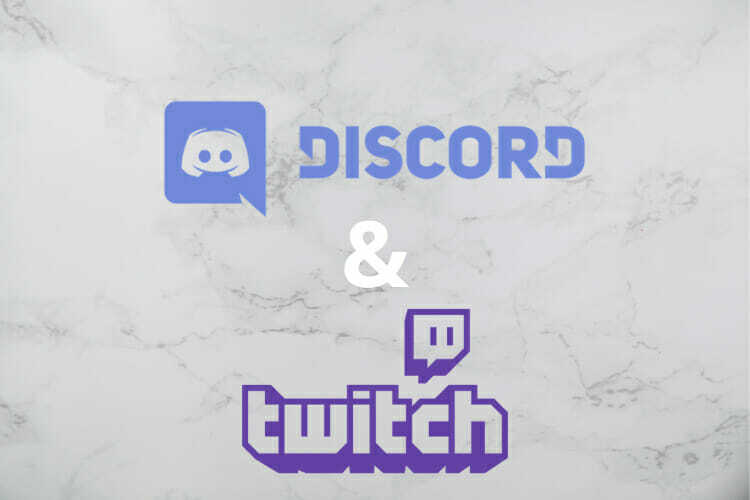
- Drücke den Ausrüstung Symbol neben Ihrem Benutzernamen.
- Gehen Sie jetzt zum Anschlüsse Registerkarte und klicken Sie auf die X Schaltfläche neben Zucken.
Darüber hinaus können Sie Discord deaktivieren, wenn Sie möchten, dies ist jedoch nicht obligatorisch. Führen Sie dazu die folgenden Schritte aus:
- Gehe zum Zucken Webseite.
- Navigieren Sie zu Einstellungen > Verbindungen > Andere Verbindungen.
- Klicken Sie nun auf die Trennen Schaltfläche neben Zwietracht.
Jetzt müssen Sie die Twitch-Integration erneut hinzufügen. Führen Sie dazu die folgenden Schritte aus:
- Drücke den Ausrüstung Symbol, um Ihre Einstellungen zu öffnen.
- Navigieren Sie zu Anschlüsse und klicke auf Zucken Symbol.
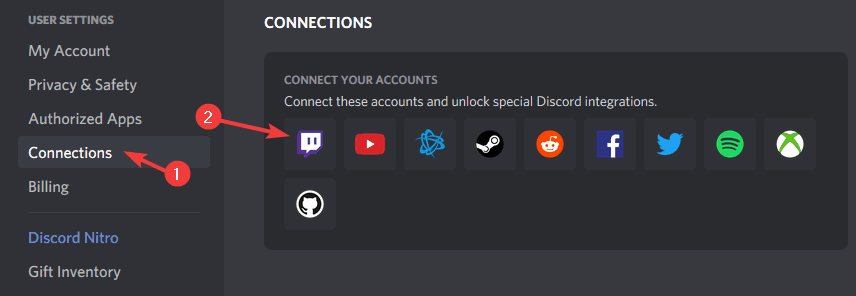
- Geben Sie Ihre Zugangsdaten ein und klicken Sie auf Autorisieren Taste.
Überprüfen Sie danach, ob das Problem weiterhin besteht.
2. Warte es ab

- Verbinde Twitch mit Discord.
- Wenn Sie auf Probleme stoßen, warten Sie ein paar Stunden oder höchstens ein oder zwei Tage.
Viele Benutzer haben verschiedene Probleme mit Twitch und Discord gemeldet, und in den meisten Fällen handelt es sich nur um ein Synchronisierungsproblem, das nach ein paar Stunden von selbst behoben ist.
3. Twitch-Support kontaktieren

Wenn das Problem mit Discord und Twitch auch nach ein paar Tagen immer noch besteht, könnte dies ein perfekter Moment sein, um den Twitch-Support zu kontaktieren.
Höchstwahrscheinlich liegt das Problem an ihrem Ende, also müssen Sie es melden und warten, bis das Problem behoben ist.
Die Twitch-Integration ist eine willkommene Ergänzung zu Discord, aber wenn Sie Probleme damit haben, probieren Sie einige unserer Lösungen aus.

